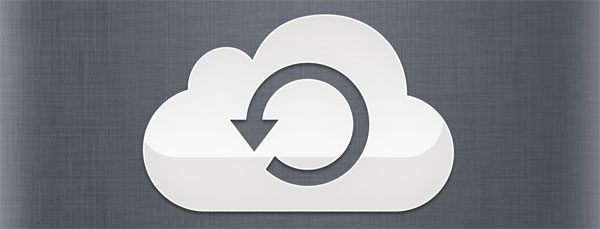نحوه گرفتن بکاپ از اطلاعات آیفون یا آیپد در آیکلود
شما می توانید به طور خودکار از داده های آیفون یا آیپد خود مستقیماً درآیکلود ،سرویس ابری اپل ، بکاپ بگیرید این برنامه رایگان است و برای همه کاربران دستگاه های اپل که دارای iOS از 5.0 به بعد هستند در دسترس است. اگر قبلاً برای آیکلود ثبت نام نکرده اید ، حتماً یک حساب کابری برای آن ایجاد کنید.
♦ مزایای بکاپ آیفون در آیکلود :
- بازیابی اطلاعات در موارد تعمیر یا تعویض دستگاه (نیازی به رایانه ندارد)
- ضبط اطلاعات بصورت روزانه و اتوماتیک است ، بدون اینکه نگران آن باشید.
- شما می توانیدبکاپ آیفون خود را در هر کجا که هستید بازیابی کنید ، به شرطی که به یک شبکه اینترنتی دسترسی داشته باشید. این کار در زمان سفر بسیار مفید است.
♦ معایب پشتیبان گیری از طریق آیکلود:
✘ بکاپ گرفتن از آیفون در آیکلود فضای ذخیره سازی را در آیکلود اشغال می کند. اگر حساب رایگان (5 گیگابایت) دارید ، ممکن است در مدت کوتاهی پر شود.
✘بازیابی اطلاعات آیکلود و نصب برنامه بسیار کند است ، حتی در اتصالات سریع.
✘ اگر دسترسی به اینترنت ندارید ، نمی توانید نسخه بکاپ خود را بازیابی کنید.
✘ اگر برنامه ای که متعلق به شما بود از App Store حذف شد ، دیگر نمی توانید آن را نصب کنید.
♦ ذخیره بکاپ آیفون در آیکلود
نکته مهم : موسیقی و فیلم ها را در آیکلود ذخیره نمی شوند ، فقط داده ها و اطلاعات برنامه ها ذخیره می شود.
ضبط اطلاعات دستگاه خود در آیکلود بسیار آسان است. به تنظیمات> iCloud بروید و گزینه Backup را جستجو کنید.
نحوه بکاپ گرفتن از آیفون در آیکلوداگر گزینه بکاپ فعال نیست ، آن را فعال کنید تا سیستم از تمام داده های شما در آیکلود بکاپ تهیه کند. به یاد داشته باشید که این کار فضای ذخیره سازی را در آیکلود شما اشغال می کند.
روشن کردن گزینه بکاپبا روشن بودن گزینه بکاپ ، سیستم به طور خودکار یک بار در روز بدون نیاز به اتصال به کامپیوتر ، نسخه بکاپ را برای شما ضبط می کند. اما برای هدر ندادن اطلاعات باتری یا اپراتور ، این کار را تنها زمانی انجام می دهد که دستگاه در حالت استراحت ، متصل به شارژ و شبکه Wi-Fi باشد.
همچنین می توانید در هر زمان با ضربه زدن روی دکمه Back Up Now بکاپ بگیرید . در این حالت ، اجباری نیست که دستگاه روی Wi-Fi باشد یا به شارژ متصل باشد.
گزینه بکاپ گرفتن از اطلاعات در لحظهمطلب پیشنهادی: چگونه حساب اپل آیدی خود را حذف یا غیرفعال کنیم
بازیابی بکاپ آیفون در آیکلود
هر بار که سیستم را در آیفون یا آیپد خود مجدداً نصب می کنید (یا دستگاهی را که به تازگی خریداری کرده اید روشن کنید) ، از شما می پرسد که آیا می خواهیدبکاپ اطلاعات را از طریق آیتونز یا آیکلود بازیابی کنید. بکاپ گیری آیکلود را انتخاب کرده و منتظر بمانید تا کامل شود ، که ممکن است چند ساعت طول بکشد.
این روش بکاپ گیری زیاد توصیه نمی شود. زیرا نصب همه چیزهایی که روی دستگاه داشتید بسیار طول می کشد (اتصال همه از طریق شبکه بی سیم انجام می شود). سریعترین راه این است که دستگاه خود را از طریق USB به رایانه متصل کرده و از طریق رایانه خود بکاپ گیری کنید. بکاپ گرفتن از آیفون در آیکلود برای موارد اضطراری ، هنگامی که مشکلی در دستگاه وجود دارد و جدیدترین نسخه داده ها را ندارید ، یا هنگام مسافرت زمانی که به رایانه خود دسترسی ندارید ، مفید است.
منبع:
https://blogdoiphone.com/dicas/backup-icloud/